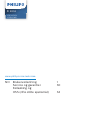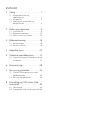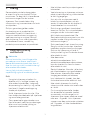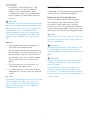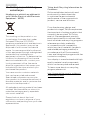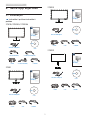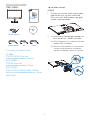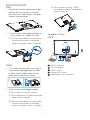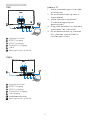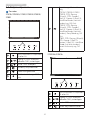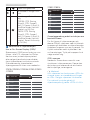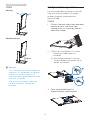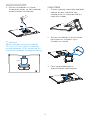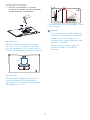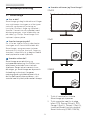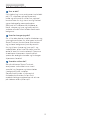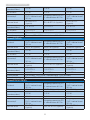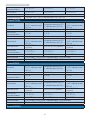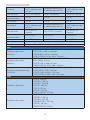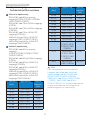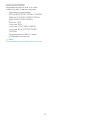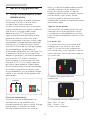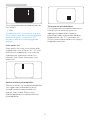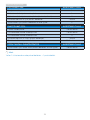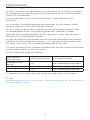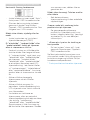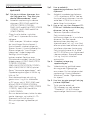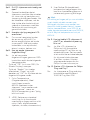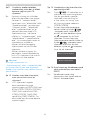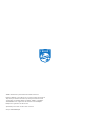Philips 275E1S/01 User manual
- Category
- TVs & monitors
- Type
- User manual
This manual is also suitable for

Innhold
1. Viktig ................................................ 1
1.1 Sikkerhetstiltak og
vedlikehold ..................................... 1
1.2 Symboler ........................................ 3
1.3 Kasting av produktet og
emballasjen ................................... 4
2. Sette opp skjermen .................... 5
2.1 Installasjon .................................... 5
2.2 Betjene skjermen ........................10
2.3 Fjern stativ og sokkel .................13
3. Bildeoptimering .......................... 16
3.1 SmartImage ..................................16
3.2 SmartContrast ..............................19
4. Adaptive Sync ............................20
5. Tekniske spesikasjoner ........... 21
5.1 Oppløsning og forhåndsinnstilte
moduser ....................................... 27
6. Strømstyring ............................... 28
7. Service og garantier ..................30
7.1 Philips atskjermpolicy ved
defekte pixler ..............................30
7.2 Service og garantier ...................33
8. Feilsøking og OSS (ofte stilte
spørsmål) .................................... 34
8.1 Feilsøking ..................................... 34
8.2 Generelle ofte stilte spørsmål 36

1
1. Viktig
1. Viktig
Denne elektroniske brukerguiden
er ment for alle som bruker Philips
monitoren. Ta deg tid til å lese denne
bruksanvisningen før du bruker
skjermen. Den inneholder viktig
informasjon og kommentarer om bruk
av skjermen.
Philips-garantien gjelder under
forutsetning av at produktet blir
behandlet korrekt til tiltenkt bruk, i
samsvar med bruksanvisningen og
ved fremvisning av original faktura
eller kvittering, som viser kjøpsdato,
forhandlerens navn, modell og
produksjonsnummeret av produktet.
1.1 Sikkerhetstiltak og
vedlikehold
Advarsler
Bruk av kontroller, innstillinger eller
prosedyrer som ikke er spesifisert i
denne dokumentasjonen kan føre til
fare for støt og risiko for elektriske og/
eller mekaniske skader.
Les og følg instruksjonene for
oppkobling og bruk av dataskjermen.
Drift:
• Unngå at skjermen utsettes for
direkte sollys, kraftige lamper og
alle andre varmekilder. Langvarig
eksponering for sterkt lys og varme
kan føre til fargeforandringer og
skade på skjermen.
• Hold skjermen borte fra olje. Olje
kan skade plastdekselet på skjermen
og annullere garantien.
• Fjern eventuelle gjenstander som
kan falle ned i ventilasjonsåpninger
eller som kan hindre kjøling av
skjermens elektronikk.
• Ikke blokker ventilasjonsåpningene i
kabinettet.
• Ved plassering av skjermen må man
påse at nettstøpslet og stikkontakten
er lett tilgjengelige.
• Hvis du slår av skjermen ved å
koble fra strømkabelen, må du
vente i 6 sekunder før du kobler til
strømkabelen for normal drift.
• Bruk kun en godkjent strømkabel
levert av Philips. Hvis strømkabelen
mangler må du ta kontakt med
ditt lokale serviceverksted. (Se
Servicekontaktinformasjnen som står
oppført under Viktig informasjon-
bruksanvisningen.)
• Bruk med spesifisert strømforsyning.
Sørg for at du kun bruker skjermen
med den angitte strømforsyningen.
Bruk av feil spenning vil føre til
funksjonsfeil og kan forårsake brann
eller elektrisk støt.
• Ikke demonter
vekselstrømadapteren. Hvis
vekselstrømadapteren demonteres,
kan du utsettes for fare for brann
eller elektrisk støt.
• Beskytt kabelen. Ikke dra i eller bøy
på strømkabelen og signalkabelen.
Ikke plasser skjermen eller andre
tunge gjenstander på kablene;
hvis kablene blir skadet, kan det
forårsake brann eller elektrisk støt.
• Ikke utsett skjermen for kraftig
vibrasjon eller sterke støt mens den
er i bruk.
• For å unngå potensielle skader,
for eksempel at panelet skreller
av rammen, må du sørge for at
skjermen ikke vippes nedover med
mer enn -5 grader. Hvis skjermen
vippes over den maksimale vinkelen
på -5 grader, vil ikke skade dekkes
av garantien.

2
1. Viktig
• Ikke bank på eller slipp skjermen
under drift eller transport.
• Overdreven bruk av skjermen kan
føre til ubehag i øynene. Det er
bedre å ta kortere pauser oftere på
arbeidsstasjonen enn å ta lengre
lengre og sjeldnere pauser. For
eksempel et det bedre med en
5–10 minutters pause hvert 50.–60.
minutt enn en 15 minutters pause
annenhver time. Prøv å unngå
øyebelastning mens du bruker
skjermen ved å:
• se på ting som er lenger borte
etter å ha fokusert på skjermen
lenge.
• bevisst blinke ofte mens du
arbeider.
• forsiktig lukke og rulle øynene for
å slappe av.
• flytte skjermen til riktig høyde og
vinkel i henhold til høyden din.
• justere lysstyrken og kontrasten til
riktig nivå.
• justere belysningen i
omgivelsene slik at den tilsvarer
den på skjermen og unngå
fluorescerende lys og flater som
reflekterer for mye lys.
• Se lege dersom du får
symptomer.
Vedlikehold
• For å unngå skade på skjermen
må du ikke trykke hardt på LCD-
skjermpanelet. Når du flytter
skjermen, må du løfte den etter
rammen; ikke løft skjermen ved å
plassere hender eller fingre på LCD-
skjermpanelet.
• Oljebaserte rengjøringsløsninger
kan skade plastdelene og annullere
garantien.
• Koble fra skjermen hvis du ikke skal
bruke den på lang tid.
• Koble fra skjermen hvis du må
rengjøre den med en fuktig klut. Du
kan tørke av skjermen med en tørr
klut når strømmen er av. Bruk aldri
organiske oppløsninger, som alkohol
eller ammoniakkbaserte væsker, til å
rengjøre skjermen.
• For å unngå støt eller at settet blir
permanent skadet, må ikke skjermen
utsettes for støv, regn, vann eller
svært fuktige omgivelser.
• Hvis skjermen din blir våt må du
tørke av den med en tørr klut så
raskt som mulig.
• Hvis fremmedlegemer eller væske
kommer inn i skjermen må du slå
av skjermen umiddelbart og trekke
ut støpslet. Deretter fjerner du
fremmedlegemet eller vannet og
sender den til et serviceverksted.
• Ikke oppbevar eller bruk skjermen
på steder som er utsatt for varme,
direkte sollys eller ekstrem kulde.
• For at skjermen skal fungere best
mulig og for at den skal vare så
lenge som mulig, må du bruke den
på et sted som oppfyller følgende
krav til temperatur og fuktighet .
• Temperatur: 0-40°C 32-104°F
• Fuktighet: 20-80 % relativ
fuktighet
Viktig informasjon om innbrent bilde /
spøkelsesbilde
• Aktiver alltid en bevegelig
skjermsparer når du forlater
skjermen. Aktiver alltid et program
for periodevis skjermoppdatering
hvis skjermen viser statisk innhold
som ikke endres. Uavbrutt visning av
stillbilder eller statiske bilder over
lengre tid fører til “innbrent bilde”,
også kjent som “etterbilde” eller
“spøkelsesbilde”, på skjermen.
• “Innbrent bilde”, “etterbilde” eller
“spøkelsesbilde” er et velkjent

3
1. Viktig
fenomen i skjermteknologi. I de
fleste tilfeller vil det “innbrente
bildet” eller “etterbildet” eller
“spøkelsesbildet” forsvinne gradvis
over tid etter at strømmen har blitt
slått av.
Advarsel
Unnlatelse av å aktivere en skjermsparer,
eller en periodisk skjermoppdatering kan
det resultere i en alvorlig "innbrenning",
"etterbilde" eller "spøkelsesbilde".
Symptomene vil ikke forsvinne og de
kan heller ikke repareres. Skaden som
nevnes over, dekkes ikke av garantien
din.
Service
• Kabinettdekslet må kun åpnes av
kvalisert servicepersonell.
• Kontakt ditt lokale servicesenter hvis
du har behov for dokumentasjon og
reparasjoner. (Se Servicekontaktin-
formasjnen som står oppført under
Viktig informasjon-bruksanvisnin-
gen.)
• For informasjon om transport, se
”Tekniske spesikasjoner”.
• La ikke skjermen stå i en bil eller et
bagasjerom som er utsatt for direkte
sollys.
Merk
Kontakt en servicetekniker hvis skjermen
ikke fungerer som den skal, eller hvis
du er usikker på hva du skal gjøre når
driftsinstruksene som er gitt i denne
håndboken er fulgt.
1.2 Symboler
Følgende avsnitt beskriver symbolene
som er brukt i dette dokumentet.
Merknad, Forsiktig og Advarsel
Gjennom denne bruksanvisningen
kan tekstblokker være merket med
et symbol samt være satt i halvfet
eller kursiv skrift. Disse tekstblokkene
inneholder merknader, informasjon og
advarsler. De brukes på følgende måte:
Merk
Dette symbolet angir viktig informasjon
og tips som gjør at du får mer nytte av
datasystemet ditt.
Forsiktig
Dette symbolet angir informasjon som
forteller deg hvordan du kan unngå
mulig skade på maskinvaren eller tap av
data.
Advarsel
Dette symbolet angir hvordan du kan
unngå problemer som kan forårsake
personskade.
Noen advarsler kan også være satt i
andre formater og ikke være fulgt av
et symbol. Disse advarslene er oppgitt
fordi lover eller forskrifter pålegger oss å
ha det med.

4
1. Viktig
1.3 Kasting av produktet og
emballasjen
Håndtering av elektrisk og elektronisk
avfall (Waste Electrical and Electronic
Equipment - WEEE)
This marking on the product or on
its packaging illustrates that, under
European Directive 2012/19/EU
governing used electrical and electronic
appliances, this product may not be
disposed of with normal household
waste. You are responsible for disposal
of this equipment through a designated
waste electrical and electronic
equipment collection. To determine the
locations for dropping off such waste
electrical and electronic, contact your
local government office, the waste
disposal organization that serves your
household or the store at which you
purchased the product.
Your new monitor contains materials
that can be recycled and reused.
Specialized companies can recycle
your product to increase the amount of
reusable materials and to minimize the
amount to be disposed of.
All redundant packing material has been
omitted. We have done our utmost to
make the packaging easily separable
into mono materials.
Please find out about the local
regulations on how to dispose of your
old monitor and packing from your sales
representative.
Taking back/Recycling Information for
Customers
Philips establishes technically and
economically viable objectives
to optimize the environmental
performance of the organization's
product, service and activities.
From the planning, design and
production stages, Philips emphasizes
the important of making products that
can easily be recycled. At Philips,
end-of-life management primarily
entails participation in national take-
back initiatives and recycling programs
whenever possible, preferably
in cooperation with competitors,
which recycle all materials (products
and related packaging material) in
accordance with all Environmental
Laws and taking back program with the
contractor company.
Your display is manufactured with high
quality materials and components
which can be recycled and reused.
To learn more about our recycling
program please visit
http://www.philips.com/a-w/about/
sustainability.html

5
2. Sette opp skjermen
2. Sette opp skjermen
2.1 Installasjon
Innholdet i pakkenInnholdet i
pakken
271E1S/271E1SD/272E1SA
* VGA * HDMI
* CD
AC/DC Adapter
2
0
2
0
©
T
O
P
V
i
c
t
o
r
y
I
n
v
e
s
t
m
e
n
t
L
t
d
.
A
l
l
r
i
g
h
t
s
r
e
s
e
r
v
e
d
.
U
n
a
u
t
h
o
r
i
z
e
d
d
u
p
l
i
c
a
t
i
o
n
i
s
a
v
i
o
l
a
t
i
o
n
o
f
a
p
p
l
i
c
a
b
l
e
l
a
w
s
.
M
a
d
e
a
n
d
p
r
i
n
t
e
d
i
n
C
h
i
n
a
.
V
e
r
s
i
o
n
This product has been manufactured by and is
sold under the responsibility of Top Victory
Investments Ltd., and Top Victory Investments
Ltd. is the warrantor in relation to this product.
Philips and the Philips Shield Emblem are
registered trademarks of Koninklijke Philips N.V.
and are used under license.
Contents:
Drivers
User’s Manual
User’s Manual
www.philips.com/welcome
使用产品前请阅读使用说明
保留备用
Monitor
Register your product and get support at
www.philips.com/welcome
Quick
Start
278E9
* DVI(271E1SD)
E Line
271E1S/272E1S
* DP(272E1SA) * Audio(272E1SA)
275E1
* CD
AC/DC Adapter
Register your product and get support at
www.philips.com/welcome
Quick
Start
* VGA
* HDMI * DP
2
0
2
0
©
T
O
P
V
i
c
t
o
r
y
I
n
v
e
s
t
m
e
n
t
L
t
d
.
A
l
l
r
i
g
h
t
s
r
e
s
e
r
v
e
d
.
U
n
a
u
t
h
o
r
i
z
e
d
d
u
p
l
i
c
a
t
i
o
n
i
s
a
v
i
o
l
a
t
i
o
n
o
f
a
p
p
l
i
c
a
b
l
e
l
a
w
s
.
M
a
d
e
a
n
d
p
r
i
n
t
e
d
i
n
C
h
i
n
a
.
V
e
r
s
i
o
n
This product has been manufactured by and is
sold under the responsibility of Top Victory
Investments Ltd., and Top Victory Investments
Ltd. is the warrantor in relation to this product.
Philips and the Philips Shield Emblem are
registered trademarks of Koninklijke Philips N.V.
and are used under license.
Contents:
Drivers
User’s Manual
User’s Manual
www.philips.com/welcome
使用产品前请阅读使用说明
保留备用
Monitor
E Line
275E1
275E1S
* CD
AC/DC Adapter
* VGA
* HDMI * DP
2
0
2
0
©
T
O
P
V
i
c
t
o
r
y
I
n
v
e
s
t
m
e
n
t
L
t
d
.
A
l
l
r
i
g
h
t
s
r
e
s
e
r
v
e
d
.
U
n
a
u
t
h
o
r
i
z
e
d
d
u
p
l
i
c
a
t
i
o
n
i
s
a
v
i
o
l
a
t
i
o
n
o
f
a
p
p
l
i
c
a
b
l
e
l
a
w
s
.
M
a
d
e
a
n
d
p
r
i
n
t
e
d
i
n
C
h
i
n
a
.
V
e
r
s
i
o
n
This product has been manufactured by and is
sold under the responsibility of Top Victory
Investments Ltd., and Top Victory Investments
Ltd. is the warrantor in relation to this product.
Philips and the Philips Shield Emblem are
registered trademarks of Koninklijke Philips N.V.
and are used under license.
Contents:
Drivers
User’s Manual
User’s Manual
www.philips.com/welcome
使用产品前请阅读使用说明
保留备用
Monitor
Register your product and get support at
www.philips.com/welcome
Quick
Start
E Line
275E1S
275E1E
* CD
AC/DC Adapter
Register your product and get support at
www.philips.com/welcome
Quick
Start
* VGA
* HDMI * DP
2
0
2
0
©
T
O
P
V
i
c
t
o
r
y
I
n
v
e
s
t
m
e
n
t
L
t
d
.
A
l
l
r
i
g
h
t
s
r
e
s
e
r
v
e
d
.
U
n
a
u
t
h
o
r
i
z
e
d
d
u
p
l
i
c
a
t
i
o
n
i
s
a
v
i
o
l
a
t
i
o
n
o
f
a
p
p
l
i
c
a
b
l
e
l
a
w
s
.
M
a
d
e
a
n
d
p
r
i
n
t
e
d
i
n
C
h
i
n
a
.
V
e
r
s
i
o
n
This product has been manufactured by and is
sold under the responsibility of Top Victory
Investments Ltd., and Top Victory Investments
Ltd. is the warrantor in relation to this product.
Philips and the Philips Shield Emblem are
registered trademarks of Koninklijke Philips N.V.
and are used under license.
Contents:
Drivers
User’s Manual
User’s Manual
www.philips.com/welcome
使用产品前请阅读使用说明
保留备用
Monitor
E Line
275E1

6
2. Sette opp skjermen
278E1/278E1A
* CD
AC/DC Adapter
Register your product and get support at
www.philips.com/welcome
Quick
Start
* Audio(278E1A)
* HDMI * DP
2
0
2
0
©
T
O
P
V
i
c
t
o
r
y
I
n
v
e
s
t
m
e
n
t
L
t
d
.
A
l
l
r
i
g
h
t
s
r
e
s
e
r
v
e
d
.
U
n
a
u
t
h
o
r
i
z
e
d
d
u
p
l
i
c
a
t
i
o
n
i
s
a
v
i
o
l
a
t
i
o
n
o
f
a
p
p
l
i
c
a
b
l
e
l
a
w
s
.
M
a
d
e
a
n
d
p
r
i
n
t
e
d
i
n
C
h
i
n
a
.
V
e
r
s
i
o
n
This product has been manufactured by and is
sold under the responsibility of Top Victory
Investments Ltd., and Top Victory Investments
Ltd. is the warrantor in relation to this product.
Philips and the Philips Shield Emblem are
registered trademarks of Koninklijke Philips N.V.
and are used under license.
Contents:
Drivers
User’s Manual
User’s Manual
www.philips.com/welcome
使用产品前请阅读使用说明
保留备用
Monitor
E Line
278E1
*Forskjellig fra land til land.
Merk
271E1S/271E1SD: Bruk kun
strømadaptermodellen: Philips
ADPC1938EX.
272E1SA: Bruk kun
strømadaptermodellen: Philips
ADPC1945EX.
275E1/275E1S/275E1E/278E1/278E1A:
Bruk kun strømadaptermodellen: Philips
ADPC2065.
Installer stativet
27xE1S
1. Plasser monitoren med skjermsiden
ned på en myk og jevn overflate.
Pass på at du ikke skraper opp eller
skader skjermpanelet.
2. (1) Hold foten med begge hender og
før stativet inn i festet på foten.
(2) Bruk fingrene til å stramme skruen
nederst på sokkelen.
(3) Bruk en skrutrekker til å stramme
skruen på bunnen av sokkelen,
og fest sokkelen stramt til søylen.
2
1
3

7
2. Sette opp skjermen
27xE1
1. Plasser monitoren med skjermsiden
ned på en myk og jevn overflate.
Pass på at du ikke skraper opp eller
skader skjermpanelet.
2. (1) Hold foten med begge hender og
før stativet inn i festet på foten.
(2) Bruk en skrutrekker til å stramme
skruen på bunnen av sokkelen,
og fest sokkelen stramt til søylen.
1
2
275E1E
1. For å beskytte skjermen og unngå å
skrape eller ødelegge den må den
holdes med forsiden ned mot en
pute ved montering av basen.
2. Hold stativet med begge hender.
(1) Fest foten forsiktig til stativet.
(2) Bruk fingrene til å stramme skruen
nederst på sokkelen.
(3) Bruk en skrutrekker til å stramme
skruen på bunnen av sokkelen,
og fest sokkelen stramt til søylen.
(4) Fest stativet forsiktig i VESA-
montasjeområdet til låsehaken
låses til stativet.
2
3
1
Koble til PC-en
271E1S
1
5
4
3
2
1
HDMI-inngang
2
VGA-inngang
3
HDMI-lyd ut
4
Inngang for strøm
5
Kensington anti-tyverilås

8
2. Sette opp skjermen
271E1SD
1
6
4
3 5
2
HDMI-inngang
DVI-inngang
VGA-inngang
Lyd ut
Inngang for strøm
6
Kensington anti-tyverilås
272E1SA
1
7
4
3 5
2
6
DisplayPort-inngang
HDMI-inngang
VGA-inngang
Lyd-inngang
Lyd ut
6
Inngang for strøm
7
Kensington anti-tyverilås
275E1/275E1S
1
6
5
4
3
2
1
Inngang for strøm
2
HDMI-inngang
3
DisplayPort-inngang
4
VGA-inngang
5
Lyd ut
6
Kensington anti-tyverilås
275E1E
1
5
3
2
4
6
1
Inngang for strøm
2
HDMI-inngang
3
DisplayPort-inngang
4
VGA-inngang
5
Lyd ut
6
Kensington anti-tyverilås

9
2. Sette opp skjermen
278E1
1
6
5
4
3
2
Inngang for strøm
HDMI 1-inngang
HDMI 2-inngang
DisplayPort-inngang
Lyd ut
6
Kensington anti-tyverilås
278E1A
1
7
5
4
3
2
6
Inngang for strøm
HDMI 1-inngang
HDMI 2-inngang
DisplayPort-inngang
Lyd-inngang
6
Hodetelefonkontakt
7
Kensington anti-tyverilås
Koble til PC
1. Koble strømledningen til baksiden
av monitoren.
2. Slå av datamaskinen og trekk ut
strømkabelen.
3. Koble skjermens signalkabel
til videokoblingen bak på
datamaskinen.
4. Plugg datamaskinens og skjermens
strømkabler i en stikkontakt.
5. Slå på datamaskinen og skjermen.
Hvis skjermen viser et bilde, er
installeringen fullført.

10
2. Sette opp skjermen
2.2 Betjene skjermen
Forsiden
271E1S/271E1SD/275E1/275E1S/275E1E/
278E1
7
6
25
4
3
1
Skru strømmen til skjermen
PÅ eller AV.
Tilgang til OSD-menyen.
Bekrefte OSD-justeringen.
Juster OSD-menyen.
Justere lysstyrkenivået.
Endre innsignalkilde.
Gå tilbake til forrige OSD-
nivå.
SmartImage. Det er flere
valg:
271E1S/271E1SD/275E1/
275E1S: FPS, Racing
(Bilspill), RTS, Gamer 1
(Spill 1), Gamer 2 (Spill 2),
LowBlue Mode (Lav blå-
modus) og Off (Av).
275E1E: FPS, Racing
(Bilspill), RTS, Gamer 1
(Spill 1), Gamer 2 (Spill 2),
LowBlue Mode (Lav blå-
modus), EasyRead og Off
(Av).
278E1: FPS, Racing (Bilspill),
RTS, Gamer 1 (Spill 1),
Gamer 2 (Spill 2), LowBlue
Mode (Lav blå-modus),
SmartUniformity og Off
(Av).
272E1SA/278E1A
7
6
25
4
3
1
Skru strømmen til skjermen
PÅ eller AV.
Tilgang til OSD-menyen.
Bekrefte OSD-justeringen.
Juster OSD-menyen.
Juster høyttalervolumet.

11
2. Sette opp skjermen
Endre innsignalkilde.
Gå tilbake til forrige OSD-
nivå.
SmartImage. Det er flere
valg:
272E1SA: FPS, Racing
(Bilspill), RTS, Gamer 1
(Spill 1), Gamer 2 (Spill 2),
LowBlue Mode (Lav blå-
modus) og Off (Av).
278E1A: FPS, Racing
(Bilspill), RTS, Gamer 1
(Spill 1), Gamer 2 (Spill 2),
LowBlue Mode (Lav blå-
modus), SmartUniformity
og Off (Av).
Beskrivelse av skjermmenyen
Hva er On-Screen Display (OSD)?
Skjermmeny (OSD) er en funksjon som
finnes i alle LCD-skjermer fra Philips.
Her kan man justere skjermytelsen
eller velge skjermfunksjoner direkte
fra et skjermbasert instruksjonsvindu.
Et brukervennlig skjermbasert
skjermgrensesnitt vises som nedenfor :
271E1S/271E1SD/272E1SA/275E1/275E1S
/275E1E
278E1/278E1A
Grunnleggende og enkel instruksjon om
kontrolltastene
Du får tilgang til skjermmenyen på
denne Philips-skjermen ved å trykke på
knappen på baksiden av skjermrammen.
Knappen fungerer som en styrespak. Du
flytter markøren ved å trykke den i én
av fire retninger. Trykk på knappen for å
velge ønsket valg.
OSD-menyen
Nedenfor finner du en oversikt over
strukturen i skjermmenyen. Denne kan
du bruke som referanse når du foretar
de forskjellige justeringene.
Merknad
Hvis skjermen har funksjonen «DPS» for
å spare strøm, er standardinnstillingen
er «PÅ». Det gjør skjermen litt dimmet.
For optimal lysstyrke går du til
skjermmenyen og setter «DPS» til «AV».

12
2. Sette opp skjermen
Main menu Sub menu
Picture
OSD Settings
Setup
Language
Color
Input
MPRT(271E1S/
271E1SD/272E1SA)
Brightness
Contrast
Horizontal
Vertical
Transparency
OSD Time Out
H.Position(271E1S/
271E1SD/272E1SA/275E1/275E1S/275E1E)
Auto(271E1S/
271E1SD/272E1SA/275E1/275E1S/275E1E)
V.Position(271E1S/
271E1SD/272E1SA/275E1/275E1S/275E1E)
Phase(271E1S/
271E1SD/272E1SA/275E1/275E1S/275E1E)
Clock(271E1S/
271E1SD/272E1SA/275E1/275E1S/275E1E)
Resolution
Notication
Reset
Information
English, Deutsch, Español, Ελληνική, Français,
Italiano, Maryar,Nederlands, Português,
Português do Brasil,Polski,Русский ,Svenska,
Suomi,Türkçe,Čeština,Українська, 简体中文,
繁體中文,日本語,한국어
Color Temperature
sRGB
User Dene
VGA(271E1S/271E1SD/272E1SA/275E1/275E1S/275E1E)
DisplayPort(272E1SA/275E1/275E1S/278E1/
278E1A/275E1E)
HDMI 1.4(271E1S/271E1SD/272E1SA/275E1/275E1S
/275E1E)
DVI(271E1SD)
1 HDMI 2.0(278E1/278E1A)
2 HDMI 2.0(278E1/278E1A)
SmartResponse
SmartContrast
Gamma
DPS
(available for selective models)
Pixel Orbiting
On, O
MPRT Level
(271E1S/271E1SD/272E1SA)
0~20
Picture Format
(271E1S/271E1SD/272E1SA/275E1/275E1S/275E1E)
Wide Screen, 4:3
0~100
0~100
Sharpness
0~100
0~100
0~100
O, 1, 2, 3, 4
5s, 10s, 20s, 30s, 60s
0~100
On, O
Yes, No
DisplayPort
(278E1/278E1A)
1.1, 1.2
0~100
0~100
0~100
Native, 5000K, 6500K,
7500K, 8200K, 9300K,
11500K
Red: 0~100
Green: 0~100
Blue: 0~100
O, Fast, Faster, Fastest
On, O
SmartFrame
On, O
1.8, 2.0, 2.2, 2.4, 2.6
On, O
Over Scan
On, O
LowBlue Mode
On
O
1, 2, 3,4
Audio
0~100
Volume
Audio In, HDMI1,
HDMI2, DisplayPort
(278E1/278E1A)
Audio In, HDMI,
DisplayPort(272E1SA)
Audio Source
(272E1SA/278E1/
278E1A)
On, O
Stand-Alone
(272E1SA/278E1/278E1A)
On, O
Mute
On, O
Size (1, 2, 3, 4, 5, 6, 7)
Brightness (0~100)
Contrast (0~100)
V. position
H. position
SmartSize
(278E1/
278E1A)
Panel Size
1:1
Aspect
17'': (5:4)
19'': (5:4)
19''W: (16:10)
22''W: (16:10)
18.5W'': (16:9)
19.5''W: (16:9)
20''W: (16:9)
21.5''W: (16:9)
23''W: (16:9)
24''W: (16:9)
27''W: (16:9)
Anmerkning om oppløsning
Monitoren fungerer best med
opprinnelig oppløsning, 1920×1080
ved 60Hz(271E1S/271E1SD/272E1SA),
2560×1440 ved 60Hz (275E1/275E1S/
275E1E), 3840×2160 ved 60Hz (278E1/
278E1A). Når monitoren er påkoblet
med en annen oppløsning, vil følgende
advarsel vises på skjermen. Bruk
1920×1080(271E1S/271E1SD/272E1SA),
2560×1440(275E1/275E1S/275E1E) ,
3840×2160(278E1/278E1A) for beste
resultat.
Visning av advarsel for opprinnelig
skjermoppløsning kan slås av fra Setup
(Oppsett) i OSD (On Screen Display)-
menyen.
Fysisk funksjon
Helning
27xE1S
20
27xE1
20

13
2. Sette opp skjermen
275E1E
Helning
20
-5
Høydejustering
100mm
Advarsel
• For å unngå potensielle skader på
skjermen, for eksempel at panelet
skreller av, må du sørge for at
skjermen ikke vippes nedover med
mer enn -5 grader.
• Ikke trykk på skjermen mens du
justerer vinkelen. Ta bare tak i
rammen.
2.3 Fjern stativ og sokkel
Før du starter demontering av stativet,
følg instruksene under for å unngå
enhver skade på skjermen eller
personskade.
27xE1S
1. Plasser skjermen med skjermpanelet
ned på en jevn overate. Vær
oppmerksom så skjermen ikke blir
ripet eller skadet.
2. (1) Bruk en skrutrekker til å løsne
skruen på undersiden av
sokkelen.
(2) Bruk ngrene dine til å løsne
skruen nederst på basen, og ta
basen av stativet.
2
1
3
3. Fjern hengseldekselet fra
skjermkroppen med ngrene.

14
2. Sette opp skjermen
4. Bruk en skrutrekker til å fjerne
skruene på armen, og fjern deretter
armen/stativet fra skjermen.
Merknad
Denne skjermen kan brukes med en
100 mm x 100 mm VESA-kompatibel
monteringsenhet. VESA-festeskrue M4.
Kontakt produsenten før veggmontering.
100mm
100mm
27xE1/275E1E
1. Plasser skjermen med skjermpanelet
ned på en jevn overate. Vær
oppmerksom så skjermen ikke blir
ripet eller skadet.
2. Bruk en skrutrekker til løsne skruen
på bunnen av sokkelen, og ta
sokkelen av stativet.
2
1
3. Fjern hengseldekselet fra
skjermkroppen med ngrene.

15
2. Sette opp skjermen
4. Bruk en skrutrekker til å fjerne
skruene på armen, og fjern deretter
armen/stativet fra skjermen.
Merknad
Denne skjermen kan brukes med en
100 mm x 100 mm VESA-kompatibel
monteringsenhet. VESA-festeskrue M4.
Kontakt produsenten før veggmontering.
100mm
100mm
Merknad
Kjøp en egnet veggmontering slik at
ikke avstanden mellom den bakre
signalkabel som kobles til på baksiden
og veggen blir for kort.
-5°
0° 90°
*
Skjermen kan ha se annerledes ut enn
illustrasjonen.
Advarsel
• For å unngå potensielle skader på
skjermen, for eksempel at panelet
skreller av, må du sørge for at
skjermen ikke vippes nedover med
mer enn -5 grader.
• Ikke trykk på skjermen mens du
justerer vinkelen. Ta bare tak i
rammen.

16
3. Bildeoptimering
Hvordan aktiverer jeg SmartImage?
27xE1S
27xE1
275E1E
1. Trykk til venstre for å starte
SmartImage på skjermen.
2. Trykk opp eller ned for å velge
blant: FPS, Racing (Bilspill), RTS,
Gamer 1 (Spill 1), Gamer 2 (Spill 2),
LowBlue Mode (Lav blå-modus),
SmartUniformity(278E1/278E1A),
3. Bildeoptimering
3.1 SmartImage
Hva er det?
SmartImage gir deg forhåndsinnstillinger
som optimerer visningen av ulike typer
innhold, og dynamisk justering av
lysstyrke, kontrast, farge og skarphet i
sanntid. Uansett om du arbeider med
tekstprogrammer, viser bilder eller ser
på video, gir Philips SmartImage flott
optimert skjermytelse.
Hvorfor trenger jeg det?
Du vil ha en skjerm som gir den beste
visningen av alt favorittinnholdet ditt.
SmartImage -programvaren justerer
automatisk lysstyrke, kontrast, farge og
skarphet i sanntid for å gi deg en bedre
seeropplevelse med skjermen.
Hvordan virker det?
SmartImage er en eksklusiv og
nyskapende teknologi fra Philips som
analyserer innholdet som vises på
skjermen. Basert på et scenario som
du velger, gir SmartImage en dynamisk
forbedring av kontrast, fargenes
metningsgrad og bildeskarphet slik at
du får den beste skjermytelsen - alt i
sanntid ved å trykke på en enkelt knapp.

17
3. Bildeoptimering
EasyRead(275E1E) og Off (Av).
3. SmartImage-menyene vises på
skjermen i fem sekunder, eller du
kan trykke til venstre for å bekrefte.
Det er flere valg: FPS, Racing (Bilspill),
RTS, Gamer 1 (Spill 1), Gamer 2 (Spill
2), LowBlue Mode (Lav blå-modus),
SmartUniformity(278E1/278E1A),
EasyRead(275E1E) og Off (Av).
271E1S/271E1SD/272E1SA/275E1/275E1S
• FPS: For å spille FPS-spill
(Førstepersonsskytespill). Forbedrer
mørke svart detaljer på brett.
• Racing (Bilspill): For å spille bilspill.
Gir raskest responstid og høy
fargemetning.
• RTS: For å spille RTS-spill
(Sanntidsstrategispill), kan en del
som brukeren velger bli markert for
RTS-spill (gjennom SmartFrame).
Bildekvaliteten kan justeres for den
markerte delen.
• Gamer 1 (Spill 1): Brukerens
innstillinger lagres som Spill 1.
• Gamer 2 (Spill 2): Brukerens
innstillinger lagres som Spill 2.
• LowBlue Mode (Lav blå-modus):
Lav blå-modus for produktivitet
som skåner øynene. Studier har
vist at akkurat som at ultrafiolette
stråler kan gi øyeskade, kan blå
kortbølge-lysstråler fra LED-skjermer
forårsake øyeskader og påvirke synet
over tid. Philips Lav blå-modus er
utviklet for velvære og bruker smart
programvare for å redusere skadelige
blått kortbølgelys.
• Off (Av): SmartImage gjør ingen
forbedringer
275E1E
• FPS: For å spille FPS-spill
(Førstepersonsskytespill). Forbedrer
mørke svart detaljer på brett.
• Racing (Bilspill): For å spille bilspill.
Gir raskest responstid og høy
fargemetning.
• RTS: For å spille RTS-spill
(Sanntidsstrategispill), kan en del
som brukeren velger bli markert for
RTS-spill (gjennom SmartFrame).
Bildekvaliteten kan justeres for den
markerte delen.
• Gamer 1 (Spill 1): Brukerens
innstillinger lagres som Spill 1.

18
3. Bildeoptimering
• Gamer 2 (Spill 2): Brukerens
innstillinger lagres som Spill 2.
• LowBlue Mode (Lav blå-modus):
Lav blå-modus for produktivitet
som skåner øynene. Studier har
vist at akkurat som at ultrafiolette
stråler kan gi øyeskade, kan blå
kortbølge-lysstråler fra LED-skjermer
forårsake øyeskader og påvirke synet
over tid. Philips Lav blå-modus er
utviklet for velvære og bruker smart
programvare for å redusere skadelige
blått kortbølgelys.
• EasyRead: Hjelper til med å
forbedre lesbarheten av tekstbaserte
applikasjoner som ebøker i PDF-
format. Skjermen bruker en spesiell
algoritme som øker kontrasten og
grenseskarpheten i tekstinnhold,
slik at du kan lese tekst uten å
bli sliten. Lysstyrke, kontrast og
fargetemperatur blir automatisk
optimalt justert.
• Off (Av): SmartImage gjør ingen
forbedringer
278E1/278E1A
• FPS: For å spille FPS-spill
(Førstepersonsskytespill). Forbedrer
mørke svart detaljer på brett.
• Racing (Bilspill): For å spille bilspill.
Gir raskest responstid og høy
fargemetning.
• RTS: For å spille RTS-spill
(Sanntidsstrategispill), kan en del
som brukeren velger bli markert for
RTS-spill (gjennom SmartFrame).
Bildekvaliteten kan justeres for den
markerte delen.
• Gamer 1 (Spill 1): Brukerens
innstillinger lagres som Spill 1.
• Gamer 2 (Spill 2): Brukerens
innstillinger lagres som Spill 2.
• LowBlue Mode (Lav blå-modus):
Lav blå-modus for produktivitet
som skåner øynene. Studier har
vist at akkurat som at ultrafiolette
stråler kan gi øyeskade, kan blå
kortbølge-lysstråler fra LED-skjermer
forårsake øyeskader og påvirke synet
over tid. Philips Lav blå-modus er
utviklet for velvære og bruker smart
programvare for å redusere skadelige
blått kortbølgelys.
• SmartUniformity: Vekslinger i
lysstyrke og farge på forskjellige
deler av skjermen er et vanlig
fenomen på LCD-skjermer.
Typisk uniformitet ligger på
ca. 75–80 %. Ved å aktivere Philips
SmartUniformity-funksjonen
økes skjermuniformiteten til mer
enn 95 %. Dette produserer mer
konsekvente og nøyaktige bilder
• Off (Av): SmartImage gjør ingen
forbedringer
Page is loading ...
Page is loading ...
Page is loading ...
Page is loading ...
Page is loading ...
Page is loading ...
Page is loading ...
Page is loading ...
Page is loading ...
Page is loading ...
Page is loading ...
Page is loading ...
Page is loading ...
Page is loading ...
Page is loading ...
Page is loading ...
Page is loading ...
Page is loading ...
Page is loading ...
Page is loading ...
Page is loading ...
-
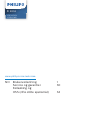 1
1
-
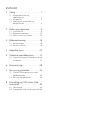 2
2
-
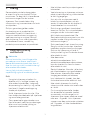 3
3
-
 4
4
-
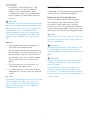 5
5
-
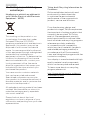 6
6
-
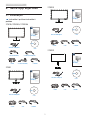 7
7
-
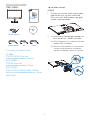 8
8
-
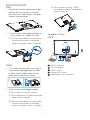 9
9
-
 10
10
-
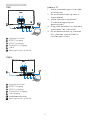 11
11
-
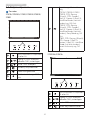 12
12
-
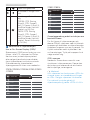 13
13
-
 14
14
-
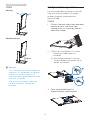 15
15
-
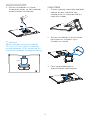 16
16
-
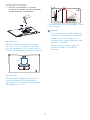 17
17
-
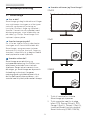 18
18
-
 19
19
-
 20
20
-
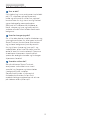 21
21
-
 22
22
-
 23
23
-
 24
24
-
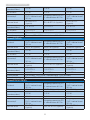 25
25
-
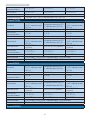 26
26
-
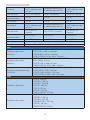 27
27
-
 28
28
-
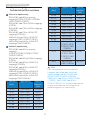 29
29
-
 30
30
-
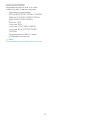 31
31
-
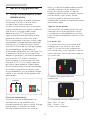 32
32
-
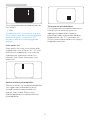 33
33
-
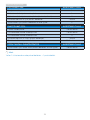 34
34
-
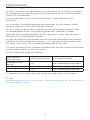 35
35
-
 36
36
-
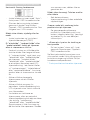 37
37
-
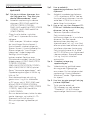 38
38
-
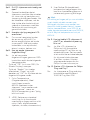 39
39
-
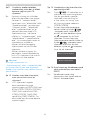 40
40
-
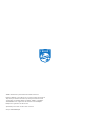 41
41
Philips 275E1S/01 User manual
- Category
- TVs & monitors
- Type
- User manual
- This manual is also suitable for
Ask a question and I''ll find the answer in the document
Finding information in a document is now easier with AI
in other languages
Related papers
-
Philips 222S1AE/01 User manual
-
Philips 241B8QJEB/01 User manual
-
Philips 271E1S Owner's manual
-
Philips 271B8QJKEB/01 User manual
-
Philips 356M6QJAB/69 User manual
-
Philips 32E1N3100LA-69 Full HD LCD Monitor User manual
-
Philips 272B1G/01 User manual
-
Philips 272B8QJEB/23 User manual
-
Philips 221S6QYKMB/00 User manual
-
Philips 328B1/01 User manual